Nowości
1. Rejestry VAT. Deklaracja VIU-DO. Wprowadzono formularz Deklaracji dla rozliczania podatku VAT w zakresie procedury unijnej wraz z jej wydrukiem oraz wysyłką do systemu e‑Deklaracje. Deklaracja VIU-DO składana jest za okresy kwartalne w terminie do końca miesiąca następującego po każdym kolejnym kwartale. Termin nie ulega przesunięciu z uwagi na dni wolne. Nie można złożyć deklaracji przed upływem kwartału. Jeżeli deklaracja VIU-DO za dany kwartał została przeliczona i wysłana do systemu e-Deklaracje, a w tym kwartale pojawiły się kolejne dokumenty to zostaną one uwzględnione w deklaracji za kolejny kwartał.
Do sporządzenia deklaracji VIU-DO konieczne jest pobranie modułu Księga Podatkowa lub Księga Handlowa lub Księga Handlowa Plus.
Zmiana w Konfiguracji
Deklaracja VIU-DO jest dostępna w menu Rejestry VAT/ Inne/ Deklaracje VIU-DO jeżeli Konfiguracji Firmy/ Dane firmy/ Deklaracje w sekcji Podatnik składa deklaracje/odprowadza zaliczki z tytułu zaznaczono nową opcję VIU‑DO. Parametr jest domyślnie zaznaczony zarówno w nowych bazach, jak i w bazach zaktualizowanych z wcześniejszych wersji programu.
Deklaracja VIU-DO składana jest do Drugiego Urzędu Skarbowego Warszawa Śródmieście, w związku z tym w polu US (VIU-DO) domyślnie wskazany jest ten Urząd. Pole podlega edycji.
W Konfiguracji dodano również sekcję Numer rachunku do deklaracji VIU-DO wraz z domyślnie uzupełnionym numerem rachunku: 84 1010 1010 0165 9315 1697 8000. Jest to konto bankowe dla wpłat podatku VAT do Urzędu Skarbowego dla płatności dokonywanych z Polski (rachunek prowadzony w walucie EUR). Pole podlega edycji. Numer z tej sekcji pojawia się na płatności do deklaracji VIU-DO.
Lista deklaracji VIU-DO
Po przejściu do menu Rejestry VAT/ Inne/ Deklaracje VIU-DO dostępna jest Lista deklaracji VIU-DO zawierająca kolumny:
- Kwartał – kwartał, za który składana jest deklaracja.
- Rok – rok, za który składana jest deklaracja.
- Wersja – wersja formularza deklaracji, zgodnie z którą wyliczona została deklaracja.
- Data obliczenia – data obliczenia deklaracji.
- Kwota – kwota należnego podatku VAT do wpłaty. Kwota prezentowana jest w walucie EUR.
- Status – status określający stan deklaracji (obliczona lub zamknięta).
- e-Deklaracje – informacje dotyczące statusu e-Deklaracji.
- Data wysłania – data wysłania deklaracji do systemu e-Deklaracje.
Istnieje możliwość wyświetlania listy deklaracji tylko za konkretny rok przez zaznaczenie parametru Rok i wybranie konkretnego roku.
Wysyłka i odbiór UPO dostępne są z listy deklaracji VIU-D0, a nie jak w przypadku innych deklaracji z samego formularza deklaracji.
Przycisk Wyślij ![]() umożliwia wysłanie deklaracji VIU-DO do systemu e-Deklaracje za pomocą podpisu kwalifikowanego.
umożliwia wysłanie deklaracji VIU-DO do systemu e-Deklaracje za pomocą podpisu kwalifikowanego.
Przycisk Odbierz UPO ![]() służy do odebrania Urzędowego Poświadczenia Odbioru.
służy do odebrania Urzędowego Poświadczenia Odbioru.
Przycisk Zmień ![]() umożliwia podgląd utworzonej wcześniej Deklaracji VIU-DO. Po rozwinięciu dodatkowego menu (czarna strzałka obok przycisku
umożliwia podgląd utworzonej wcześniej Deklaracji VIU-DO. Po rozwinięciu dodatkowego menu (czarna strzałka obok przycisku ![]() ) dostępna jest opcja Podgląd UPO umożliwiająca podgląd Urzędowego Poświadczenia Odbioru.
) dostępna jest opcja Podgląd UPO umożliwiająca podgląd Urzędowego Poświadczenia Odbioru.
Deklaracja VIU-DO jest zawsze widoczna na liście w kolorze czarnym. Przycisk ![]() umożliwia usunięcie deklaracji o statusie obliczona. Wysyłka deklaracji do systemu e-Deklaracje powoduje zmianę jej statusu na zamknięta i blokuje możliwość jej usunięcia. W przypadku gdy podczas odbioru UPO w kolumnie e‑Deklaracje pojawi się Błąd przetwarzania to deklaracja zmienia ponownie status na obliczona i ponownie podlega usunięciu. Odbiór UPO pozostawia status zamknięta.
umożliwia usunięcie deklaracji o statusie obliczona. Wysyłka deklaracji do systemu e-Deklaracje powoduje zmianę jej statusu na zamknięta i blokuje możliwość jej usunięcia. W przypadku gdy podczas odbioru UPO w kolumnie e‑Deklaracje pojawi się Błąd przetwarzania to deklaracja zmienia ponownie status na obliczona i ponownie podlega usunięciu. Odbiór UPO pozostawia status zamknięta.
Na liście deklaracji VIU-DO w menu kontekstowym pod prawym przyciskiem myszy dostępna jest opcja Odblokuj deklarację, która umożliwia zmianę statusu deklaracji do której odebrano UPO na obliczona. W takim przypadku z Preliminarza płatności usuwana jest płatność utworzona do deklaracji.
Z listy deklaracji VIU-DO dostępny jest wydruk Urzędowego Poświadczenia Odbioru (w tym czarno biały).
Dodanie deklaracji VIU-DO
Po naciśnięciu przycisku ![]() pojawia się okno z możliwością wskazania kwartału i roku, za który ma zostać dodana deklaracja.
pojawia się okno z możliwością wskazania kwartału i roku, za który ma zostać dodana deklaracja.
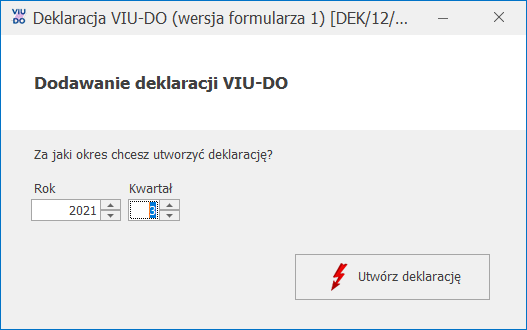
Dodawanie deklaracji VIU-DO
Po wybraniu kwartału i roku i naciśnięciu przycisku Utwórz deklarację ![]() następuje przeliczenie dokumentów dodanych do rejestru VAT sprzedaży z rodzajem transakcji Procedura OSS, w walucie innej niż EUR i Kursem ręcznym z notowaniem 1=1, dla których w polu Rozliczam podatek w OSS wskazano wybrany w oknie dodawania VIU-DO rok i kwartał. Poszczególne dokumenty przeliczane są po kursie Europejskiego Banku Centralnego z ostatniego dnia kwartału do którego należy data sprzedaży na dokumencie. Po przeliczeniu dokumentu po kursie EBC na dokumencie w walucie innej niż EUR na zakładce [OSS] jako typ kursu pozostaje Kurs ręczny z ustawionym odpowiednim notowaniem oraz wyliczonymi kwotami. Dokumenty, które zostały wcześniej przeliczone po kursie EBC (z notowaniem różnym od 1=1) nie są ponownie przeliczane po kursie EBC podczas dodawania deklaracji VIU-DO.
następuje przeliczenie dokumentów dodanych do rejestru VAT sprzedaży z rodzajem transakcji Procedura OSS, w walucie innej niż EUR i Kursem ręcznym z notowaniem 1=1, dla których w polu Rozliczam podatek w OSS wskazano wybrany w oknie dodawania VIU-DO rok i kwartał. Poszczególne dokumenty przeliczane są po kursie Europejskiego Banku Centralnego z ostatniego dnia kwartału do którego należy data sprzedaży na dokumencie. Po przeliczeniu dokumentu po kursie EBC na dokumencie w walucie innej niż EUR na zakładce [OSS] jako typ kursu pozostaje Kurs ręczny z ustawionym odpowiednim notowaniem oraz wyliczonymi kwotami. Dokumenty, które zostały wcześniej przeliczone po kursie EBC (z notowaniem różnym od 1=1) nie są ponownie przeliczane po kursie EBC podczas dodawania deklaracji VIU-DO.
Jeżeli na ostatni dzień danego kwartału nie opublikowano kursu EBC, a w danym kwartale są dokumenty w walucie innej niż EUR, które kwalifikują się na deklarację VIU-DO DO lub w przypadku braku połączenia z Internetem po naciśnięciu przycisku Utwórz deklarację pojawia się komunikat uniemożliwiający dodanie deklaracji: Nie można naliczyć deklaracji. Nie można przeliczyć dokumentów w walutach innych niż EUR, ponieważ nie ma opublikowanego notowania kursu Europejskiego Banku Centralnego.
Podczas próby dodania deklaracji VIU-DO za okres wcześniejszy niż 3 kwartał 2021 r. pojawia się komunikat: Błąd wyliczania deklaracji. Formularz deklaracji obowiązuje za okres od 01.07.2021.
Istnieje możliwość dodania tylko jednej deklaracji VIU-DO za dany kwartał. Jeżeli jest potrzeba korekty już wysłanej deklaracji to należy to zrobić w deklaracji za kolejny kwartał.
W momencie przeliczania/ edycji deklaracji VIU-DO w aplikacji Comarch Deklaracje Podatkowe, na liście deklaracji VIU-DO w programie Comarch ERP Optima pojawia się okno z informacją: Trwa edycja deklaracji VIU-DO. Zakończ edycję deklaracji w osobnym oknie aby powrócić na listę.
Formularz deklaracji VIU-DO
Formularz deklaracji VIU-DO otwierany jest w aplikacji Comarch Deklaracje Podatkowe. Z programu Comarch ERP Optima przenoszone są następujące dane:
- NIP podatnika – nie podlega edycji na formularzu deklaracji.
- Rok i kwartał, za jaki liczona jest deklaracja – nie podlega edycji na formularzu deklaracji.
- Urząd Skarbowy, do którego adresowana jest deklaracja – nie podlega edycji na formularzu deklaracji.
- Rodzaj podatnika (osoba fizyczna lub podmiot niebędący osobą fizyczną) – podlega edycji na formularzu deklaracji.
- Pełna nazwa firmy lub nazwisko i imię dla osoby fizycznej – podlega edycji na formularzu deklaracji.
- Dane z dokumentów wprowadzonych do rejestru VAT sprzedaży: kraj, stawki VAT, oznaczenie stawki (podstawowa lub obniżona), rodzaj dostaw (dostawa towarów lub świadczenie usług), podstawa opodatkowania wg danej stawki VAT oraz kwota podatku wg danej stawki VAT – podlegają edycji na formularzu deklaracji.
Do sekcji C.2. Świadczenie usług z państwa członkowskiego identyfikacji oraz stałego miejsca prowadzenia działalności gospodarczej poza Unią Europejską oraz dostawy towarów wysyłanych lub transportowanych z państwa członkowskiego identyfikacji kwalifikowane są dokumenty z rodzajem transakcji Procedura OSS z datą sprzedaży należącą do kwartału deklaracji VIU-DO. Dokument z rodzajem Usługi na deklaracji VIU-DO widoczny jest jako Świadczenie usług. Dokument z rodzajem Towary lub Środki trwałe na deklaracji VIU-DO widoczny jest jako Dostawa towarów.
Kwoty przenoszone z programu Comarch ERP Optima na formularz deklaracji VIU-DO są sumą poszczególnych pozycji na dokumencie. Z kolei podstawa opodatkowania uzupełniona ręcznie na formularzu deklaracji VIU-DO jest przeliczana po odpowiedniej stawce. Z tego względu mogą pojawić się różnice w kwocie podatku VAT wynikające z zaokrągleń.
Do sekcji C.5. Korekty kwot podatku VAT wykazanych w deklaracjach za poprzednie okresy wynikające z korekt dostaw towarów lub świadczonych usług kwalifikowane są dokumenty z rodzajem transakcji Procedura OSS z datą sprzedaży należącą do innego kwartału niż kwartał deklaracji VIU-DO.
Do deklaracji VIU-DO nie są przenoszone pozycje w stawce ZW, NP oraz 0%.
Na formularzu deklaracji dla każdego kraju w oddzielnym wierszu wykazana jest każda stawka z oznaczeniem Podstawowa/ Obniżona oraz kwota podatku VAT w danej stawce.
Jeżeli na dokumencie w rejestrze VAT sprzedaży dodano pozycję w stawce VAT nieobowiązującej w wybranym na dokumencie kraju to taki dokument trafia na deklarację VIU-DU z Rodzajem stawki VAT jako Podstawowa.
Dane przeniesione z dokumentów z programu Comarch ERP Optima podlegają edycji/ usunięciu na formularzu deklaracji VIU-DO. Po zmianie w pozycji stawki VAT, kwota VAT wyliczana jest na nowo. Podczas edycji pozycji w sekcji C.2 następuje weryfikacja, czy dla danego kraju nie dodano już pozycji z takim samym rodzajem dostaw i taką samą stawką VAT. Jeżeli taka pozycja została już dodana to pojawia się informacja uniemożliwiająca edycję pozycji: Taki element został już wybrany.
Użytkownik ma również możliwość dodawania/ usuwania własnych pozycji na deklaracji VIU-DO. Za pomocą przycisku Dodaj państwo członkowskiego konsumpcji istnieje możliwość dodania nowego kraju ze zdefiniowanej listy krajów. Za pomocą przycisku Dodaj wiersz/ Usuń wiersz istnieje możliwość dodania/ usunięcia pozycji dotyczącej danego rodzaju dostaw i stawki VAT. W sekcji C.2 oraz C.3 istnieje możliwość dodania pozycji dla kraju, którego jeszcze nie ma na liście lub takiego który już jest, ale z inną stawką VAT lub z innym rodzajem dostaw. Nie ma możliwości dodania takiej samej pozycji, która już istnieje. Podczas próby dodania takiej pozycji pojawia się informacja: Taki element został już wybrany. Użytkownik powinien w takim przypadku dokonać modyfikacji już istniejącej pozycji. W sekcji C.2 i C.3 nie jest również możliwe dodanie pozycji z kwotą ujemną
Za pomocą przycisku Usuń sekcję istnieje możliwość usunięcia wszystkich pozycji związanych z danym krajem w danej sekcji.
Na formularzu deklaracji VIU-DO nie ma mechanizmu weryfikującego, czy stawka VAT uzupełniona w pozycji odpowiada stawkom danego kraju.
W sekcji C.5 następuje walidacja, czy wskazano wcześniejszy kwartał niż ten, za który składana jest deklaracja VIU-DO.
Kwoty w sekcji C.6 oraz kwota w sekcji C.7 w poz. 18 Całkowita kwota należnego podatku VAT do wpłaty są wyliczane automatycznie i podlegają modyfikacji. Kwota w poz. 18 jest wyliczana jako suma kwot z sekcji C.6 z pominięciem kwot ujemnych.
Wszystkie kwoty na formularzu deklaracji VIU-DO wyświetlane są w walucie EUR.
Płatność do deklaracji VIU-DO tworzona jest na kwotę z poz. 18 Całkowita kwota należnego podatku VAT w walucie EUR w momencie odbioru UPO. Kwota w PLN na płatności przeliczana jest po kursie EBC z dnia odbioru UPO. Termin płatności ustawiany jest na ostatni dzień miesiąca, a gdy przypada na dzień wolny to jest przesuwany na kolejny dzień roboczy. Istnieje możliwość zmiany kursu na płatności utworzonej do deklaracji VIU-DO. Jeżeli na dzień odbioru UPO nie opublikowano kursu EBC to na płatności ustawiany jest Kurs ręczny z notowaniem 1=1. Kurs ten podlega edycji.
Jeżeli na deklaracji nie uzupełniono wszystkich wymaganych pól to podczas próby zapisania formularza wyświetlany jest komunikat: Niektóre pola nie zostały uzupełnione. Popraw błędy na formularzu.
Wydruk deklaracji VIU-DO jest dostępny z poziomu otwartego formularza deklaracji pod przyciskiem ![]() .
.
Podgląd wydruku deklaracji VIU-DO jest dostępny z poziomu otwartego formularza deklaracji pod przyciskiem ![]() .
.
Kwalifikowanie dokumentów do sekcji dotyczącej korekt
Jeżeli na dokumencie z rodzajem transakcji Procedura OSS data sprzedaży należy do poprzedniego kwartału i za ten okres deklaracja VIU-DO została naliczona i wysłana do systemu e-Deklaracje to w polu Rozliczam podatek w OSS domyślnie ustawia się bieżący kwartał.
Jeżeli data sprzedaży dokumentu należy do kwartału wcześniejszego niż poprzedni to w polu Rozliczam podatek w OSS domyślnie ustawia się bieżący kwartał.
W przypadku dokumentu dodanego w walucie innej niż EUR w polu Data kursu domyślnie ustawiany jest ostatni dzień kwartału do którego należy data sprzedaży.
2. Rejestry VAT sprzedaży. Operacje seryjne. Na liście dokumentów w rejestrze VAT sprzedaży w menu kontekstowym oraz na przycisku ![]() dodano nową grupę OSS zawierającą operacje seryjne:
dodano nową grupę OSS zawierającą operacje seryjne:
- Przelicz po kursie EBC – funkcja umożliwia seryjne przeliczenie dokumentów po kursie Europejskiego Banku Centralnego dla dokumentów zakwalifikowanych do deklaracji VIU-DO w danym kwartale.
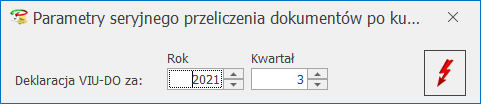
Parametry seryjnego przeliczenia dokumentów po kursie EBC
Po wybraniu kwartału i roku oraz naciśnięciu przycisku pioruna następuje przeliczenie dokumentów z rodzajem transakcji Procedura OSS, w walucie innej niż EUR i Kursem ręcznym z notowaniem 1=1, dla których w polu Rozliczam podatek w OSS wskazano wybrany w oknie operacji seryjnej rok i kwartał. Użytkownik nie musi zaznaczać na liście żadnych dokumentów.
Dokumenty przeliczane są po kursie EBC z ostatniego dnia kwartału do którego należy data sprzedaży.
Rozliczam podatek w OSS: 4 kwartał 2021.
Dokument zostanie przeliczony po kursie Europejskiego Banku Centralnego opublikowanym na 30.09.2021.
Po przeliczeniu po kursie EBC na dokumencie w walucie innej niż EUR na zakładce [OSS] jako typ kursu pozostaje Kurs ręczny z ustawionym odpowiednim notowaniem oraz wyliczonymi kwotami.
Dokumenty z Kursem ręcznym z notowaniem innym niż 1=1 oraz dokumenty z kursem Nieokreślony nie są przeliczane po kursie EBC.
Jeżeli na ostatni dzień danego kwartału nie opublikowano jeszcze kursu EBC dla waluty EUR w oknie operacji seryjnej pojawia się ostrzeżenie: Na dzień [data] nie opublikowano kursu waluty.
Jeżeli na ostatni dzień danego kwartału nie opublikowano jeszcze kursu EBC dla waluty EUR i w tym kwartale dodano dokumenty w walucie innej niż EUR to po naciśnięciu przycisku pioruna pojawia się komunikat: Nie można przeliczyć dokumentów w walutach innych niż EUR, ponieważ nie ma opublikowanego notowania kursu Europejskiego Banku Centralnego.
- Zmień datę deklaracji VIU-DO – funkcja umożliwia seryjną zmianę daty deklaracji VIU-DO dla dokumentów z rodzajem transakcji Procedura OSS.
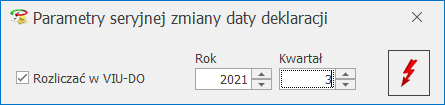
Parametry seryjnej zmiany daty deklaracji
Po wyborze opcji Zmień datę deklaracji VIU-DO pojawia się okno z domyślnie zaznaczonym parametrem Rozliczać w VIU-DO wraz z możliwością wskazania kwartału i roku jaki ma zostać ustawiony na podświetlonym/ zaznaczonych dokumentach.
Użytkownik ma również możliwość odznaczenia parametru Rozliczam podatek w OSS na podświetlonym/ zaznaczonych dokumentach. Aby tego dokonać należy w oknie seryjnej zmiany daty deklaracji VIU-DO odznaczyć parametr Rozliczać w VIU_DO. Odznaczenie parametru powoduje, że wskazane dokumenty nie zostaną uwzględnione w deklaracji VIU-DO
3. Rejestry VAT sprzedaży. W związku z wprowadzeniem formularza deklaracji VIU-DO, w rejestrze VAT sprzedaży z poziomu zakładki [Rejestry VAT] dodano nowy wydruk Klasyfikacja sprzedaży/ Zestawienie transakcji do VIU-DO. W przypadku dokumentów w walucie innej niż EUR prezentowane na wydruku kwoty pobierane są z dokumentu z zakładki [OSS]. Przed wykonaniem wydruku dokumenty powinny zostać przeliczone przez użytkownika po kursie EBC na koniec kwartału. Można do tego wykorzystać dostępną w rejestrze VAT sprzedaży operację seryjną Przelicz po kursie EBC.
Przed wykonaniem wydruku pojawia się okno z możliwością wskazania kwartału i roku oraz z parametrem pozwalającym na określenie, czy drukować listę dokumentów czy tylko podsumowania.
Wydruk składa się z dwóch sekcji, odpowiadających formularzowi deklaracji VIU-DO:
- 2. Świadczenie usług z państwa członkowskiego identyfikacji oraz stałego miejsca prowadzenia działalności gospodarczej poza Unią Europejską oraz dostawy towarów wysyłanych lub transportowanych z państwa członkowskiego identyfikacji – do sekcji kwalifikowane są dokumenty z datą sprzedaży należącą do kwartału deklaracji VIU-DO,
- 5. Korekty kwot podatku VAT wykazanych w deklaracjach za poprzednie okresy wynikające z korekt dostaw towarów lub świadczonych usług – do sekcji kwalifikowane są dokumenty z datą sprzedaży należącą do innego kwartału niż kwartał deklaracji VIU-DO.
Dokumenty są prezentowane na wydruku z podziałem na poszczególne kraje, rodzaj (Towary lub Usługi) oraz w ramach rodzaju z podziałem na poszczególne stawki VAT. Wydruk zawiera osobne podsumowanie dla każdej stawki VAT, rodzaju i kraju.
4. Rejestry VAT. Automatyczne przenoszenie dokumentów zakupowych z modułu Handel. Dodano możliwość automatycznego przenoszenia do rejestru VAT:
- Faktur Zakupu i ich korekt (za wyjątkiem noty korygującej).
- Dokumentów Wewnętrznych Zakupu i ich korekt.
Funkcja jest dostępna jeżeli pobrano moduł Faktury lub Handel lub Handel Plus.
Dokumenty mogą być przenoszone automatycznie do rejestru VAT po ich zatwierdzeniu po zaznaczeniu w Konfiguracji Firmy/ Księgowość/ Parametry na nowej zakładce [Operacje automatyczne] parametru Automatyczne przenoszenie dokumentów z Handlu do rejestrów VAT i wskazaniu odpowiednich rodzajów dokumentów. Przynajmniej jeden rodzaj dokumentu powinien być zaznaczony. Po zaznaczeniu rodzaju dokumentu użytkownik ma możliwość wybrania rejestru, do którego przeniesione zostaną dane dokumenty.
Parametr Automatyczne przenoszenie dokumentów z Handlu do rejestrów VAT w nowych bazach jest domyślnie zaznaczony wraz z opcjami: Dokumenty wewnętrzne zakupu oraz Faktury zakupu. W przypadku baz zaktualizowanych z wcześniejszych wersji programu parametr jest domyślnie odznaczony.
Dokumenty zostaną przeniesione automatycznie do rejestru VAT zakupu po wyborze na liście Faktur Zakupu/ Dokumentów Wewnętrznych Zakupu w menu kontekstowym opcji Zatwierdź dokumenty lub po odznaczeniu na Fakturze Zakupu/ Dokumencie Wewnętrznym Zakupu parametru Bufor.
Jeżeli do Faktury Zakupu dodano Korektę kursu waluty to przeniesienie obu dokumentów (jako sumy) następuje w momencie zatwierdzenia Korekty.
Jeżeli użytkownik w Konfiguracji nie wskaże folderu, do którego mają być automatycznie przenoszone dokumenty lub wskazany w Konfiguracji folder jest nieaktywny to podczas zatwierdzania danego rodzaju dokumentu pojawia się okno z wyborem rejestru, do którego mają zostać przeniesione dokumenty. Rejestr ten zostanie ustawiony w Konfiguracji dla danego rodzaju dokumentu.
Jeżeli w Konfiguracji nie zaznaczono parametru Automatyczne przenoszenie dokumentów z Handlu do rejestrów VAT to w następujących przypadkach:
- Jeżeli pobrano moduł Faktury lub Handel lub Handel Plus i w Konfiguracji Firmy/ Ogólne/ Praca rozproszona wskazano nie lub
- Jeżeli pobrano moduł Faktury lub Handel lub Handel Plus i w Konfiguracji Firmy/ Ogólne/ Praca rozproszona wskazanoksięgowość lub
- Jeżeli pobrano moduł Faktury lub Handel lub Handel Plus i w Konfiguracji Firmy/ Ogólne/ Praca rozproszona wskazano sprzedaż/płace oraz zaznaczono parametr Eksport faktur VAT z rejestrów VAT
to dla operatora będącego Administratorem podczas zatwierdzania Faktur Zakupu/ Dokumentów Wewnętrznych Zakupu pojawia się komunikat: Dokumenty wystawiane w module Handel mogą zostać automatycznie przeniesione do rejestrów VAT. Czy chcesz aby przenoszenie odbywało się automatycznie po zatwierdzeniu dokumentów? Zaakceptowanie komunikatu powoduje zaznaczenie w Konfiguracji parametru Automatyczne przenoszenie dokumentów z Handlu do rejestrów VAT i pojawienie się okna z wyborem rejestru, do którego ma być przenoszony dany rodzaj dokumentu. Okno z wyborem rejestru pojawi się również podczas zatwierdzania innego rodzaju dokumentu. Wybór opcji Nie skutkuje tym, że dokumenty nie będą automatycznie przenoszone do rejestru VAT i komunikat pojawi się ponownie podczas zatwierdzania kolejnego dokumentu. Wybór opcji Nie i zaznaczenie w oknie komunikatu opcji Zapamiętaj odpowiedź i nie pokazuj więcej powoduje, że dokumenty nie będą automatycznie przenoszone do rejestru VAT i komunikat nie pojawi się ponownie podczas zatwierdzania kolejnego dokumentu.
5. Księga Podatkowa oraz Ewidencja Ryczałtowa. Automatyczne księgowanie dokumentów. Dodano możliwość automatycznego księgowania dokumentów do Księgi Podatkowej oraz Ewidencji Ryczałtowej. Funkcja jest dostępna jeżeli pobrano moduł Księga Podatkowa oraz jako Rodzaj księgowości wskazano Księgę Podatkową lub Ewidencję Ryczałtową.
W przypadku Księgi Podatkowej istnieje możliwość automatycznego księgowania następujących dokumentów:
- Amortyzacje,
- Delegacje,
- Ewidencja dodatkowa kosztów,
- Ewidencja dodatkowa przychodów,
- Faktury zakupu i ich korekty (za wyjątkiem noty korygującej),
- Likwidacje,
- Lista płac,
- Rejestr sprzedaży VAT,
- Rejestr zakupu VAT,
- Różnice kursowe,
- Różnice kursowe MW,
- Spis z natury,
- Zapisy kasowe/bankowe.
W przypadku Ewidencji Ryczałtowej istnieje możliwość automatycznego księgowania następujących dokumentów:
- Ewidencja dodatkowa przychodów,
- Rejestr sprzedaży VAT,
- Różnice kursowe,
- Różnice kursowe MW.
Dokumenty mogą być księgowane automatycznie po zaznaczeniu w Konfiguracji Firmy/ Księgowość/ Parametry na nowej zakładce [Operacje automatyczne] parametru Automatyczne księgowanie dokumentów z pominięciem zbiorczych księgowań i wskazaniu rodzajów dokumentów, które mają być automatycznie księgowane. Przynajmniej jeden rodzaj dokumentu powinien być zaznaczony.
Parametr Automatyczne księgowanie dokumentów z pominięciem zbiorczych księgowań w nowych bazach jest domyślnie zaznaczony wraz z wszystkimi rodzajami dokumentów. W przypadku baz zaktualizowanych z wcześniejszych wersji programu parametr jest domyślnie odznaczony.
Następujące dokumenty:
- Rejestry sprzedaży VAT,
- Ewidencja dodatkowa przychodów,
- Różnice kursowe/ Różnice kursowe MW
nie podlegają automatycznemu księgowaniu w przypadku zaznaczenia w Konfiguracji Firmy/ Księgowość/ Parametry danego rodzaju dokumentu w sekcji Zbiorcze księgowanie dokumentów (nie podlegają automatycznemu księgowaniu). Po zaznaczeniu w tej sekcji danego rodzaju dokumentu następuje jego odznaczenie w sekcji Automatyczne księgowanie dokumentów z pominięciem zbiorczych księgowań.
Po zaznaczeniu danego rodzaju dokumentu w sekcji Zbiorcze księgowanie dokumentów (nie podlegają automatycznemu księgowaniu) nie jest możliwe zaznaczenie tego rodzaju dokumentu w sekcji Automatyczne księgowanie dokumentów z pominięciem zbiorczych księgowań.
Po zaznaczeniu parametru Automatyczne księgowanie dokumentów z pominięciem zbiorczych księgowań bez wskazania żadnego rodzaju dokumentów, podczas próby zapisu okna Konfiguracji pojawi się komunikat: Przynajmniej jeden rodzaj dokumentu powinien być zaznaczony.
Jeżeli w Konfiguracji nie zaznaczono parametru Automatyczne księgowanie dokumentów z pominięciem zbiorczych księgowań to dla operatora będącego Administratorem podczas zapisywania/ zatwierdzania wyżej wymienionych dokumentów (za wyjątkiem różnic kursowych oraz różnic kursowych MW) pojawia się komunikat: Dokumenty mogą być automatycznie księgowane do KPiR/ Ewidencji Ryczałtowej podczas ich zatwierdzania. Jeśli chcesz wskazać konkretne dokumenty możesz to zrobić w Konfiguracji Firmy/Księgowość/Parametry/Operacje automatyczne. Czy chcesz włączyć automat? Zaakceptowanie komunikatu powoduje zaznaczenie w Konfiguracji parametru Automatyczne księgowanie dokumentów z pominięciem zbiorczych księgowań wraz z wszystkimi rodzajami dokumentów (za wyjątkiem tych, dla których zaznaczono parametr dotyczący zbiorczego księgowania). Wybór opcji Nie skutkuje tym, że dokumenty nie będą automatycznie księgowane i komunikat pojawi się ponownie podczas zapisywania/ zatwierdzania kolejnego dokumentu. Wybór opcji Nie i zaznaczenie w oknie komunikatu opcji Zapamiętaj odpowiedź i nie pokazuj więcej powoduje, że dokumenty nie będą automatycznie księgowane i komunikat nie pojawi się ponownie podczas zapisywania/ zatwierdzania kolejnego dokumentu. Wyżej wymieniony komunikat nie pojawi się podczas zapisywania dokumentu w rejestrze sprzedaży VAT/ ewidencji dodatkowej przychodów, jeżeli w Konfiguracji zaznaczono parametr dotyczący zbiorczego księgowania dla danego rodzaju dokumentu.
Automatyczne księgowanie dokumentów
Amortyzacje
Dokumenty amortyzacji są księgowane automatycznie do Księgi Podatkowej do kolumny 13. Pozostałe.
Dokumenty amortyzacji są automatycznie księgowane do Księgi Podatkowej:
- Po zapisaniu dokumentu amortyzacji bezpośrednio na liście Dokumenty środków trwałych.
- Po wygenerowaniu amortyzacji z listy środków trwałych. Jeśli użytkownik na liście środków trwałych zaznaczy kilka środków to tworzony jest jeden zapis księgowy dla zaznaczonych środków trwałych.
- Po wygenerowaniu amortyzacji z modułu Biuro Rachunkowe. Tworzony jest jeden zapis księgowy dla wszystkich środków trwałych z wygenerowaną amortyzacją.
Delegacje
Delegacje są księgowane automatyczne do Księgi Podatkowej do kolumny 13. Pozostałe w momencie ich zatwierdzenia.
Ewidencja dodatkowa kosztów
Ewidencja dodatkowa kosztów jest księgowana automatycznie do Księgi Podatkowej do kolumny wskazanej w kwotach dodatkowych, a w przypadku ich braku do kolumny wskazanej na kategorii wybranej na dokumencie.
Ewidencja dodatkowa przychodów
Ewidencja dodatkowa przychodów jest księgowana automatycznie do Księgi Podatkowej/ Ewidencji Ryczałtowej do kolumny wskazanej w kwotach dodatkowych, a w przypadku ich braku do kolumny wskazanej na kategorii wybranej na dokumencie.
Faktury zakupu
Faktury Zakupu są księgowane automatycznie do Księgi Podatkowej do kolumny wskazanej na kategorii wybranej w pozycji dokumentu, a w przypadku jej braku do kolumny wskazanej na kategorii wybranej w nagłówku dokumentu, a jeżeli ona również nie została uzupełniona to księgowanie następuje do kolumny 10.Towary. Przy księgowaniu brane są pod uwagę również: ustawiony na kategorii podział odliczeń, procent księgowania w koszty oraz to czy kontrahent jest podatnikiem VAT czynnym czy nie. Na podstawie kombinacji tych wszystkich czynników wyliczana jest odpowiednia kwota do zaksięgowania
Faktury Zakupu są księgowane automatycznie do Księgi Podatkowej po wyborze na liście Faktur Zakupu w menu kontekstowym opcji Zatwierdź dokumenty lub po odznaczeniu na Fakturze Zakupu parametru Bufor.
Dokumenty przekształcane i od razu zatwierdzane w tle (nie przez użytkownika) nie są automatycznie księgowane do Księgi Podatkowej.
Jeżeli Faktura RR zostanie zatwierdzona bez zaznaczonego parametru FZ, a następnie przekształcona do Faktury Zakupu to podczas zatwierdzania Faktury Zakupu zostanie ona automatycznie zaksięgowana do Księgi Podatkowej.
Jeżeli do Faktury Zakupu dodano Korektę kursu waluty to księgowanie obu dokumentów (jako sumy) następuje w momencie zatwierdzenia Korekty kursu waluty.
Na zapisie księgowym powstałym do Faktury Zakupu na zakładce [Dokumenty handlowe] w kolumnie Numer dokumentu wyświetlany jest Numer obcy.
Likwidacje
Dokumenty likwidacji są księgowane automatycznie do Księgi Podatkowej do kolumny 13. Pozostałe po zaznaczeniu na karcie środka trwałego parametru Zlikwidowany lub Zbyty i zapisaniu karty środka lub po dodaniu i zapisaniu dokumentu likwidacji bezpośrednio na liście Dokumenty środków trwałych.
Lista płac
Lista płac jest księgowana automatycznie do Księgi Podatkowej do kolumny 10. Wynagrodzenia oraz do kolumny 13. Pozostałe.
Lista płac jest księgowana automatycznie do Księgi Podatkowej po wyborze na liście Listy płac w menu kontekstowym opcji Zamknij listę płac.
Rejestr sprzedaży VAT
Rejestr sprzedaży VAT jest księgowany automatycznie do Księgi Podatkowej/ Ewidencji Ryczałtowej do kolumny wybranej w pozycji dokumentu.
Rejestr zakupu VAT
Rejestr zakupu VAT jest księgowany automatycznie do Księgi Podatkowej do kolumny wybranej w pozycji dokumentu.
Różnice kursowe
Różnice kursowe są księgowane automatycznie do Księgi Podatkowej w momencie rozliczenia dokumentów jeżeli na formularzu różnicy kursowej automatycznie ustawi się Kolumna KPiR. Jeżeli w momencie rozliczenia nie ustawi się Kolumna KPiR to po jej wskazaniu na różnicy kursowej i zapisaniu formularza nastąpi automatyczne księgowanie do Księgi Podatkowej.
Różnice kursowe są księgowane automatycznie do Ewidencji Ryczałtowej do Kolumny Ryczałtu wskazanej na różnicy kursowej po uzupełnieniu tego pola i zapisaniu formularza.
Różnice kursowe MW
Różnice kursowe MW są księgowane automatycznie do Księgi Podatkowej/ Ewidencji Ryczałtowej do kolumny wskazanej na różnicy kursowej po uzupełnieniu tego pola i zapisaniu formularza.
Spis z natury
Spis z natury jest księgowany automatycznie do Księgi Podatkowej do kolumny 15. Zaszłości w momencie jego zapisywania.
Zapisy kasowe/bankowe
Zapis kasowy/bankowy jest księgowany automatycznie do Księgi Podatkowej do kolumny wybranej na zapisie.
Automatycznemu księgowaniu nie podlegają:
- Rozliczenie sprzedaży według struktury zakupów,
- Korekta zakupów VAT związana ze sprzedażą zwolnioną i opodatkowaną,
- Dokumenty zaimportowane do modułu Handel jako zatwierdzone,
W przypadku firmy wielozakładowej automatyczne księgowanie następuje do zakładu wskazanego na formularzu dokumentu. Jeżeli pole Zakład nie jest uzupełnione to dokument nie zostanie automatycznie zaksięgowany do momentu jego uzupełnienia.
Dokument nie zostanie automatycznie zaksięgowany jeżeli dotyczy okresu, który został zamknięty.
Aby dany Operator nie miał możliwości automatycznego księgowania dokumentów, należy na jego karcie dodać blokadę do księgowania danego rodzaju dokumentów. W związku z tym na karcie operatora na zakładce [Blokady dostępu] dodano nowe blokady:
- Księgowanie delegacji do KPiR,
- Księgowanie dokumentów środków trwałych do KPiR,
- Księgowanie spisu z natury do KPiR,
- Księgowanie zapisów kasowych/bankowych do KPiR.
Ręczne księgowanie dokumentów
W przypadku wyboru jako rodzaju księgowości Księgi Podatkowej na liście Faktur Sprzedaży, Paragonów oraz Faktur Zakupu dodano przycisk Księgowanie ![]() . W menu kontekstowym dostępnym pod prawym przyciskiem myszy dodano opcję Usuń zapisy księgowe.
. W menu kontekstowym dostępnym pod prawym przyciskiem myszy dodano opcję Usuń zapisy księgowe.
W przypadku wyboru jako rodzaju księgowości Ewidencji Ryczałtowej na liście Faktur Sprzedaży oraz Paragonów dodano przycisk Księgowanie ![]() . W menu kontekstowym dostępnym pod prawym przyciskiem myszy dodano opcję Usuń zapisy księgowe.
. W menu kontekstowym dostępnym pod prawym przyciskiem myszy dodano opcję Usuń zapisy księgowe.
Faktury Sprzedaży/ Paragony
Faktury Sprzedaży/ Paragony są księgowane do Księgi Podatkowej po naciśnięciu przycisku ![]() do kolumny wskazanej na kategorii wybranej w pozycji dokumentu, a w przypadku jej braku do kolumny wskazanej na kategorii wybranej w nagłówku dokumentu, a jeżeli ona również nie została uzupełniona to księgowanie następuje do kolumny 7.Sprzedaż.
do kolumny wskazanej na kategorii wybranej w pozycji dokumentu, a w przypadku jej braku do kolumny wskazanej na kategorii wybranej w nagłówku dokumentu, a jeżeli ona również nie została uzupełniona to księgowanie następuje do kolumny 7.Sprzedaż.
Faktury Sprzedaży/ Paragony są księgowane do Ewidencji Ryczałtowej po naciśnięciu przycisku ![]() do kolumny wskazanej na kategorii wybranej w pozycji dokumentu, a w przypadku jej braku do kolumny wskazanej na kategorii wybranej w nagłówku dokumentu, a jeżeli ona również nie została uzupełniona to księgowanie następuje do kolumny Stawka 8,50%.
do kolumny wskazanej na kategorii wybranej w pozycji dokumentu, a w przypadku jej braku do kolumny wskazanej na kategorii wybranej w nagłówku dokumentu, a jeżeli ona również nie została uzupełniona to księgowanie następuje do kolumny Stawka 8,50%.
Faktura Zaliczkowa niezafiskalizowana oraz Faktura Zaliczkowa zafiskalizowana (jeżeli w Konfiguracji Firmy/ Księgowość/ Parametry nie zaznaczono parametru Księgowanie faktur zaliczkowych zafiskalizowanych od razu w przychody) księgowana jest do kolumny 15. Zaszłości. W takim przypadku Faktura Sprzedaży finalna księgowana jest do kolumny 15. Zaszłości (w wartości Faktury Zaliczkowej na minus) oraz kolumny wskazanej na kategorii wybranej w pozycji dokumentu, a w przypadku jej braku do kolumny wskazanej na kategorii wybranej w nagłówku dokumentu, a jeżeli ona również nie została uzupełniona to księgowanie następuje do kolumny 7.Sprzedaż.
Jeżeli w Konfiguracji Firmy/ Księgowość/ Parametry zaznaczono parametr Księgowanie faktur zaliczkowych zafiskalizowanych od razu w przychody to Faktura Zaliczkowa zafiskalizowana księgowana jest do kolumny 7. Sprzedaż. W takim przypadku Faktura Sprzedaży finalna księgowana jest w pozostałej kwocie do kolumny wskazanej na kategorii wybranej w pozycji dokumentu, a w przypadku jej braku do kolumny wskazanej na kategorii wybranej w nagłówku dokumentu, a jeżeli ona również nie została uzupełniona to księgowanie następuje do kolumny 7.Sprzedaż
Faktura Zaliczkowa nie podlega księgowaniu do Ewidencji Ryczałtowej.
Korekta danych nie podlega księgowaniu do Księgi Podatkowej/ Ewidencji Ryczałtowej.
Faktury Zakupu
Faktury Zakupu są księgowane do Księgi Podatkowej po naciśnięciu przycisku ![]() do kolumny wskazanej na kategorii wybranej w pozycji dokumentu, a w przypadku jej braku do kolumny wskazanej na kategorii wybranej w nagłówku dokumentu, a jeżeli ona również nie została uzupełniona to księgowanie następuje do kolumny 10.Towary.
do kolumny wskazanej na kategorii wybranej w pozycji dokumentu, a w przypadku jej braku do kolumny wskazanej na kategorii wybranej w nagłówku dokumentu, a jeżeli ona również nie została uzupełniona to księgowanie następuje do kolumny 10.Towary.
W zależności od ustawień kategorii oraz rodzaju podatnika do Księgi Podatkowej księgowane są następujące kwoty:
- Jeżeli na Fakturze nie uzupełniono kategorii lub wybrano kategorię z odliczeniami Tak lub Warunkowo oraz kontrahent jest podatnikiem VAT czynnym to do Księgi Podatkowej księgowana jest kwota netto dokumentu.
- Jeżeli na dokumencie wybrano kategorię z odliczeniami Nie lub kontrahent nie jest podatnikiem VAT czynnym to do Księgi Podatkowej księgowana jest kwota brutto dokumentu.
- Jeżeli na Fakturze wybrano kategorię z zaznaczonym parametrem Księguj w koszty to na zapis w Księdze Podatkowej przenoszona jest kwota przemnożona przez % wskazany na formularzu kategorii. Jeżeli na kategorii wybrano odliczenia Tak lub Warunkowo oraz kontrahent jest podatnikiem VAT czynnym to do Księgi Podatkowej księgowana jest kwota netto przemnożona przez % wskazany na formularzu kategorii. Jeżeli na dokumencie wybrano odliczenia Nie lub kontrahent nie jest podatnikiem VAT czynnym to do Księgi Podatkowej księgowana jest kwota brutto przemnożona przez % wskazany na formularzu kategorii.
- Jeżeli na Fakturze wybrano kategorię z zaznaczonym parametrem Podziel odliczenia oraz kontrahent jest podatnikiem VAT czynnym to do Księgi Podatkowej księgowana jest kwota netto dokumentu plus kwota VAT przemnożona przez % wskazany na formularzu kategorii.
- Jeżeli na Fakturze wybrano kategorię z zaznaczonym parametrem Podziel odliczenia i kontrahent nie jest podatnikiem VAT czynnym to do Księgi Podatkowej księgowana jest kwota brutto dokumentu.
Oznaczenie dokumentów na liście
W bazach zaktualizowanych z wcześniejszych wersji programu dokumenty wystawione w module Handel niezaksięgowane do Księgi Podatkowej/ Ewidencji Ryczałtowej widnieją na liście w kolorze czarnym. Dokumenty zaksięgowane widnieją w kolorze niebieskim i na zakładce [Dokumenty] widnieje powiązany zapis księgowy.
Dokumenty przeniesione z modułu Handel do rejestru VAT i zaksięgowane do Księgi Podatkowej/ Ewidencji Ryczałtowej widnieją na obydwu listach w kolorze niebieskim.
6. Księgowość kontowa. Schematy księgowań. Dodano możliwość księgowania listy płac według opisu analitycznego z podziałem na poszczególne składki ZUS płacone przez pracownika i pracodawcę. Księgowanie z podziałem na różne składki jest możliwe jeżeli pobrano moduł Księga Handlowa lub Księga Handlowa Plus oraz moduł Płace i Kadry Plus.
W schematach księgowych o typie Lista płac w polu Kwota dodano nowe makra:
- @OpisAnlZUSEmerF – umożliwia księgowanie kwoty opisu analitycznego składka emerytalna firmy,
- @OpisAnlZUSRentF – umożliwia księgowanie kwoty opisu analitycznego składka rentowa firmy,
- @OpisAnlZUSChorF – umożliwia księgowanie kwoty opisu analitycznego składka chorobowa firmy,
- @OpisAnlZUSWypadF – umożliwia księgowanie kwoty opisu analitycznego składka wypadkowa firmy,
- @OpisAnlFGSP – umożliwia księgowanie kwoty opisu analitycznego składka FGŚP firmy,
- @OpisAnlFP – umożliwia księgowanie kwoty opisu analitycznego składka FP firmy,
- @OpisAnlFEP – umożliwia księgowanie kwoty opisu analitycznego składka FEP firmy,
- @OpisAnlZUSEmerP – umożliwia księgowanie kwoty opisu analitycznego składka emerytalna pracownika,
- @OpisAnlZUSRentP – umożliwia księgowanie kwoty opisu analitycznego składka rentowa pracownika,
- @OpisAnlZUSChorP – umożliwia księgowanie kwoty opisu analitycznego składka chorobowa pracownika,
- @OpisAnlZUSWypadP – umożliwia księgowanie kwoty opisu analitycznego składka wypadkowa pracownika.
Wyżej wymienione makra można łączyć jedynie z makrami dotyczącymi nagłówka. Nie można łączyć ich z makrami odwołującymi się do pozycji.
7. Korekta zbiorcza do Faktur Zakupu. W związku z dodaniem w menu Handel/ Faktury zakupu formularza Korekty zbiorczej do Faktur Zakupu, umożliwiono przeniesienie takiego dokumentu do rejestru VAT zakupu i księgowanie do Księgi Podatkowej oraz do księgowości kontowej.
Podczas przenoszenia z modułu Handel do rejestru VAT zakupu przenoszone są poszczególne pozycje dodane na formularzu Korekty zbiorczej do Faktur Zakupu, z rodzajem wskazanym na formularzu kategorii wybranej w pozycji Korekty, a w przypadku jej braku z rodzajem Towary. Jeżeli kontrahent jest podatnikiem VAT czynnym to ustawiane są odliczenia Tak, jeżeli nie jest podatnikiem VAT czynnym to ustawiane są odliczenia Nie. Na przeniesionym dokumencie zaznaczany jest parametr Korekta i w polu tym widnieje: Korekta zbiorcza. W przypadku Księgi Podatkowej, kolumna do księgowania pobierana jest z formularza kategorii wskazanej w pozycji Korekty, w przypadku jej braku z formularza kategorii wskazanej w nagłówku Korekty, a jeśli ona również nie została uzupełniona to domyślnie ustawiana jest kolumna 10. Towary.
W przypadku księgowości kontowej w schematach o typie Faktury zakupu w polu Warunek (w nagłówku schematu oraz w elemencie schematu) dodano nową opcję Korekta zbiorcza, po wyborze której pojawia się okno Korekta zbiorcza z możliwością wyboru wariantu Tak lub Nie.
Szczegóły formularza Korekty zbiorczej do Faktur Zakupu opisane zostały w części Handel.
8. VAT-ZD. Umożliwiono naliczenie zawiadomienia VAT-ZD dla podmiotów nie będących podatnikami VAT czynnymi oraz dla osób fizycznych. Na formularzu zawiadomienia VAT-ZD o typie Sprzedaż dodano nową sekcję Uwzględniaj dokumenty dla z możliwością zaznaczenia parametrów: podatników VAT nieczynnych i/lub osób fizycznych.
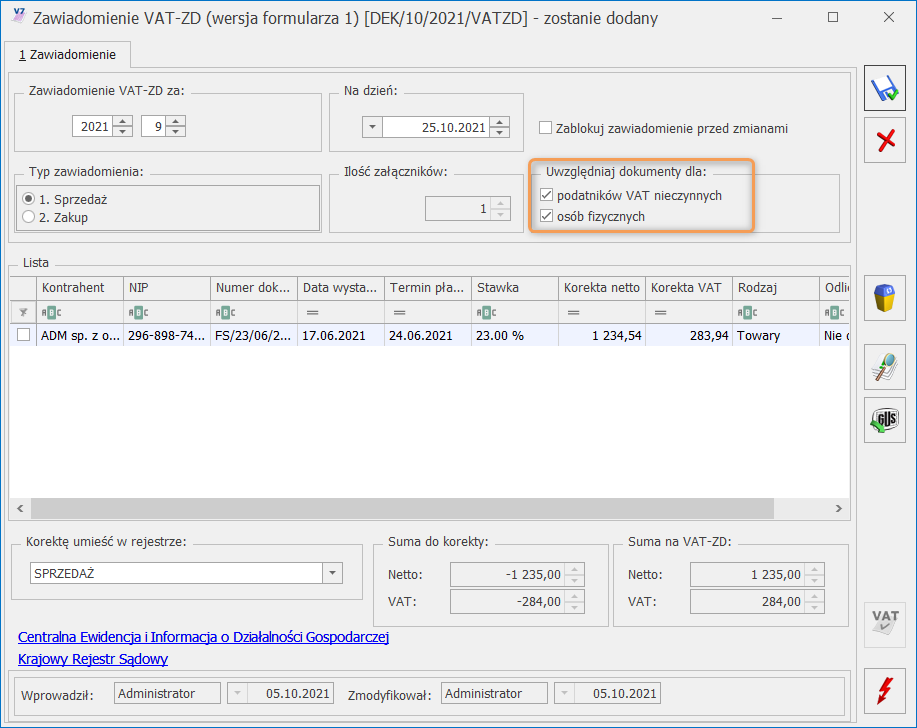
Formularz zawiadomienia VAT-ZD
Po zaznaczaniu parametru/ parametrów należy przeliczyć zawiadomienie za pomocą przycisku pioruna.
Zaznaczenie parametru/parametrów jest zapamiętywane podczas dodawania kolejnego zawiadomienia VAT‑ZD.
Parametry są dostępne dla dowolnego rozliczenia za dowolny okres, w tym dla korekt robionych za okresy wcześniejsze.
Na formularzu VAT-ZD o typie Sprzedaż dotyczącym rozliczenia za okresy od października 2021 r. uwzględniane są dokumenty dla których nie minął okres trzech lat od końca roku, w którym zostały wystawione.
9. Biuro Rachunkowe. Deklaracje. Umożliwiono seryjne obliczanie deklaracji ZUS DRA wraz z możliwością jej podglądu oraz eksportu do programu Płatnik z poziomu Operacje seryjne / Deklaracje/Zaliczki/JPK. Seryjne naliczenie Deklaracji ZUS DRA działa dla wskazanych baz danych – pod warunkiem, że nie zostały one jeszcze policzone. W zależności od danych znajdujących się w danej bazie deklaracja ZUS DRA zostanie naliczona dla pracowników i/lub dla właścicieli rozliczających się indywidualnie z ZUS (zaznaczony parametr Indywidualna DRA na formularzu właściciela). Funkcja Eksport do programu Płatnik 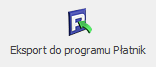 umożliwia zapis deklaracji ZUS DRA dla wskazanych firm jako pliki xml, które będzie można zaczytać do programu Płatnik. Deklaracje zostaną zapisane w folderze wskazanym w polu Deklaracje ZUS – katalog dla plików xml w konfiguracji stanowiska (System/Konfiguracja/Stanowisko/Płace).Domyślnie ustawiona jest ścieżka %ProgramData%\Comarch ERP Optima\ZUS. Jako pliki xml zostaną zapisane deklaracje dla pracowników i/lub właścicieli za wskazany miesiąc o najwyższym numerze ustawionym w identyfikatorze (w przypadku, gdy jest naliczonych kilka deklaracji np. z powodu korekty).
umożliwia zapis deklaracji ZUS DRA dla wskazanych firm jako pliki xml, które będzie można zaczytać do programu Płatnik. Deklaracje zostaną zapisane w folderze wskazanym w polu Deklaracje ZUS – katalog dla plików xml w konfiguracji stanowiska (System/Konfiguracja/Stanowisko/Płace).Domyślnie ustawiona jest ścieżka %ProgramData%\Comarch ERP Optima\ZUS. Jako pliki xml zostaną zapisane deklaracje dla pracowników i/lub właścicieli za wskazany miesiąc o najwyższym numerze ustawionym w identyfikatorze (w przypadku, gdy jest naliczonych kilka deklaracji np. z powodu korekty).
We wskazanej wcześniej lokalizacji (%programdata%/Comarch ERP Optima/ZUS) zostaną utworzone foldery z nazwami baz danych, a w środku – podfoldery z rokiem i miesiącem deklaracji, w których będą zapisywane pliki XML. W nazwie utworzonych plików XML będzie zawarta informacja, o tym, czy plik dotyczy pracowników/właściciela, identyfikator deklaracji, a także data i godzina utworzenia pliku (np.: DRA_pracownicy_1092021_202110221049).
10. Biuro Rachunkowe. Atrybuty. W Comarch ERP Optima w Konfiguracji Programu/ Biuro rachunkowe/ Atrybuty dodano grupę atrybutów dotyczących deklaracji ZUS DRA tj.: Kwota ZUS DRA, ZUS DRA do policz., ZUS DRA policzone. Atrybuty dostępne są z poziomu modułu Biuro Rachunkowe.
11. Biuro Rachunkowe. Raporty. W raportach: Dokumenty modyfikowane, Podatki do zapłaty, Statusy e-Deklaracji oraz Wprowadzone dokument, dodano informacje o deklaracji VIU-DO.
12. Biuro Rachunkowe. Konwersja bazy. Wprowadzono funkcjonalność pozwalającą konwertować określoną ilość baz równolegle. Z poziomu Comarch ERP Optima w Konfiguracji programu/ Biuro Rachunkowe/ Parametry dodano sekcje dotyczącą jednoczesnej konwersji baz danych. W sekcji tej dostępne są dwa parametry:
- Automatycznie dostosuj ilość jednoczesnych konwersji – W przypadku zaznaczenia tego parametru zostanie wysłane zapytanie SQL, iloma rdzeniami dysponuje Server. Jeżeli Server SQL dysponuje 4 rdzeni lub mniej lub nie uzyskamy żadnej wartości to parametr przyjmie wartość 2. Jeśli rdzeni będzie więcej niż 4, wówczas parametr przyjmie wartość 4.
- Konwertuj jednocześnie wskazaną ilość firm – Użytkownik ma możliwość wskazania ile baz jednocześnie ma być konwertowanych. Przy ręcznym ustawieniu ilości firm będzie ograniczenie do 10, aby zbyt duża liczba wątków nie spowodowała spowolnienia wykonania konwersji, zamiast przyspieszenia.
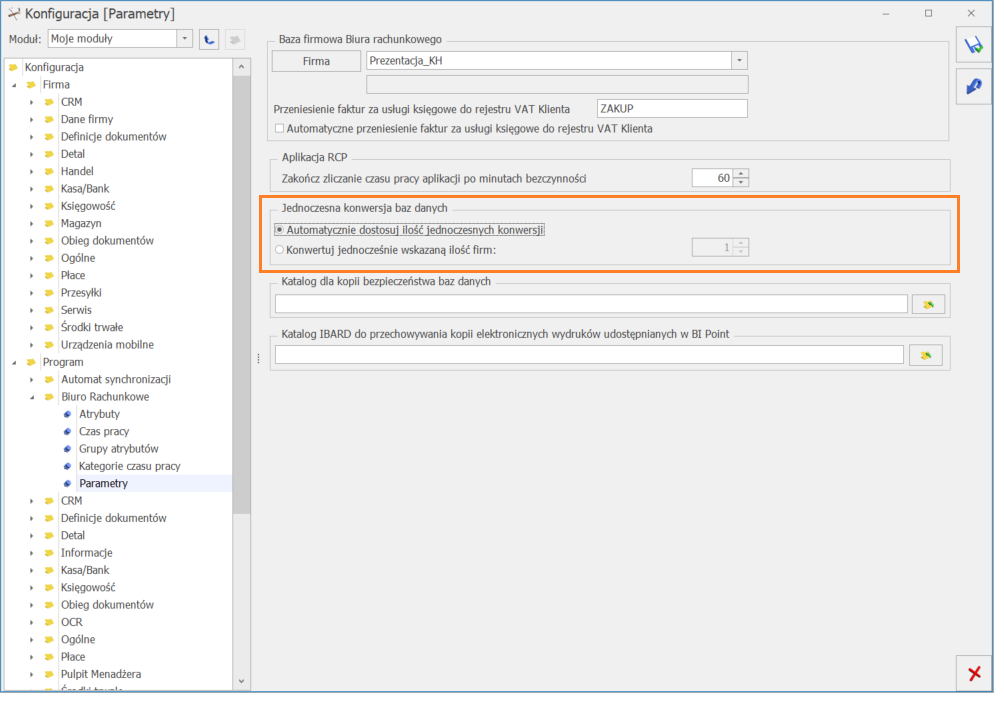
Parametry dotyczące konwersji baz w module Biuro Rachunkowe
W momencie przeprowadzania konwersji kilku baz równolegle na oknie wyświetlają się informacje o postępach konwersji oraz statusach konwertowanych baz.
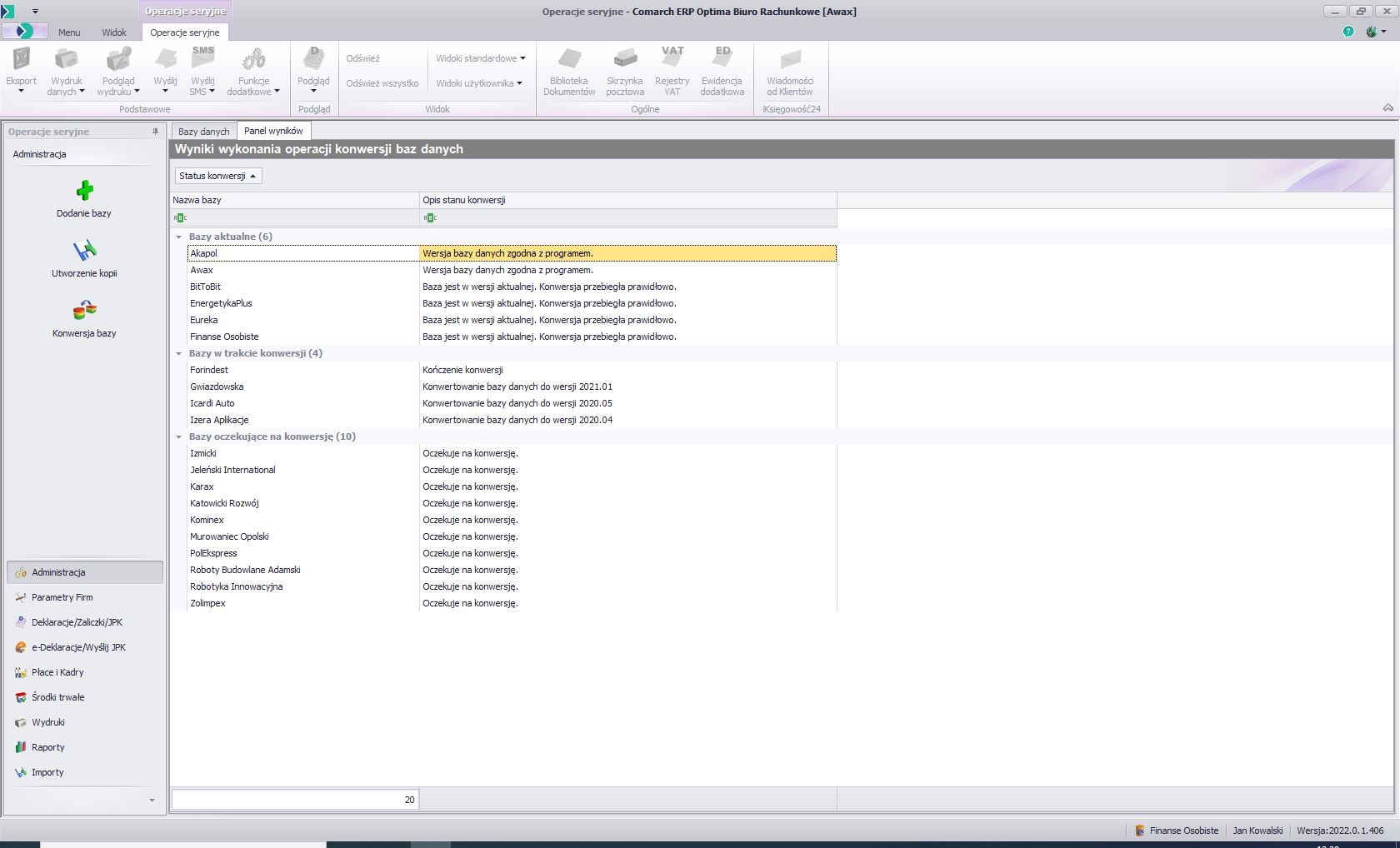
Postępy konwersji baz w Comarch ERP Optima Biuro Rachunkowe
Szczegółowy log z wynikami konwersji zapisywany jest w plikach tekstowych w standardowym folderze z logami programu Comarch ERP Optima.
Zmiany
1. Księgowość. Limity. W Konfiguracji Programu/ Księgowość/ Limity wprowadzono kwoty limitów obowiązujących od 1 stycznia 2022 r.:
- Limit – pełna księgowość: 9 188 200 zł.
- Limit – ryczałt: 9 188 200 zł.
2. Rejestry VAT. Na dokumentach z datą rozliczenia w VAT od lipca 2021 r. nie jest automatycznie dodawana procedura MPP. Jeżeli na dokumencie z kodem MPP zmieniono datę rozliczenia w VAT na późniejszą niż czerwiec 2021 r. to kod MPP jest usuwany z dokumentu po jego zapisaniu. Jeżeli na dokumencie zmieniono datę rozliczenia w VAT na wcześniejszą niż lipiec 2021 r. to kod MPP jest dodawany na dokument po jego zapisaniu jeżeli na dokumencie zaznaczony jest parametr MPP – Podzielona płatność i kwota dokumentu przekracza 15 tys. zł brutto.
Jeżeli kod MPP znajduje się w pliku z którego następuje import do programu to jest on przenoszony na dokument niezależnie od daty rozliczenia w VAT, natomiast w przypadku dokumentu z datą rozliczenia w VAT od lipca 2021 r. kod MPP nie jest przenoszony do pliku JPK_V7.
W przypadku metody kasowej kod MPP nie jest dodawany na dokument z datą wpływu (w przypadku rejestru VAT zakupu)/ datą sprzedaży (w przypadku rejestru VAT sprzedaży) od lipca 2021 r. Jeśli kod MPP dodano na dokument z datą wcześniejszą niż lipiec 2021 r., a rozliczenie dokumentu następuje z datą późniejszą niż czerwiec 2021 r. to kod MPP pozostaje na dokumencie, nie jest natomiast przenoszony do pliku JPK_V7.
3. Rejestry VAT sprzedaży. Podczas kopiowania dokumentu z rodzajem transakcji Procedura OSS z typem Kurs EBC (Europejskiego Banku Centralnego) zmiana daty sprzedaży na inny kwartał aktualizuje ten kurs. Podczas kopiowania dokumentu z rodzajem transakcji Procedura OSS z typem Kurs ręczny ustawiane jest notowanie 1=1. Wyliczenie deklaracji VIU-DO lub wykonanie operacji seryjnej Przelicz po kursie EBC wylicza kurs na dokumencie z typem Kurs ręczny i notowaniem 1=1.
4. Rejestry VAT zakupu. Umożliwiono automatyczny podział odliczeń na dokumencie w przypadku gdy w nagłówku dokumentu dokonano zmiany kategorii na taką, na formularzu której zaznaczono parametr Podziel odliczenia i ustawiono tę kategorię w pozycji dokumentu.
5. Rejestry VAT oraz Ewidencja dodatkowa. Umożliwiono dodawanie dokumentów Biblioteki dla dokumentów zaksięgowanych.
6. Rejestry VAT sprzedaży. Podczas próby zapisania dokumentu z prefiksem kraju XI, rodzajem pozycji Towary oraz rodzajem transakcji Procedura OSS nie pojawia się komunikat: Dokument jest wystawiony dla kontrahenta z Irlandii Północnej, na dokumencie są towary. W obrocie towarowym Irlandia Północna traktowana jest jako państwo członkowskie UE. Czy chcesz zmienić rodzaj transakcji?
7. Księgowość. Dla deklaracji VAT-7, VAT-UE, VAT-UEK, VAT-9M, VAT-27, PI-T28, PIT-36, PIT-36L, PIT-37, CIT-8, pliku JPK_VAT oraz pliku JPK_V7 dodano wydruk Formularz UPO czarno-biały.
8. Biuro Rachunkowe. JPK_VAT. Z poziomu Comarch ERP Optima Biuro Rachunkowe ukryto opcje dotyczące naliczania, podglądu, wysyłki, odbioru oraz wydruku UPO dla plików JPK_VAT.
Poprawiono
1. JPK_V7. Jeśli na dokumencie w rejestrze VAT były identyczne pozycje różniące się tylko kategoriami, wówczas w podsumowaniu na części deklaracyjnej pliku JPK_V7 uwzględniana była tylko jedna taka pozycja. Działanie poprawiono.
2. Rejestry VAT. Jeżeli na karcie operatora dla parametru Blokada zmiany dokumentów jeżeli zatwierdzona deklaracja VAT-7/plik JPK_V7 wybrano opcję blokada i w rejestrze VAT skopiowano dokument dotyczący okresu, za który zatwierdzono JPK_V7, a następnie na kopiowanym zapisie zmieniono datę na dotyczącą okresu, za który nie ma zatwierdzonego JPK_V7 to nie było możliwe zapisanie takiego dokumentu. Działanie poprawiono.
3. Rejestry VAT. Poprawiono szczególny przypadek wykazywania dokumentu w części deklaracyjnej pliku JPK_V7.
4. Rejestry VAT. Poprawiono blokowanie za pomocą personalizacji widoczności przycisku służącego do generowania dokumentów wewnętrznych.
5. VAT-ZD. W specyficznych przypadkach dokument nieuwzględniony na zawiadomieniu VAT-ZD jako niezapłacony pojawiał się na VAT-ZD w miesiącu jego rozliczenia jako zapłacony. Działanie poprawiono.
6. Środki trwałe. Umożliwiono zapisanie karty środka trwałego w przypadku gdy pole Opis zawiera znak apostrofu.
7. Atrybuty OCR. Poprawiono przypisywanie atrybutów na rozpoznanym dokumencie.
8. Biuro Rachunkowe. Generacja pliku JPK_V7. W przypadku, gdy w bazie w Konfiguracji Firmy/ Dane Firmy/ Deklaracje odznaczony był parametr JPK_V7, generując plik JPK_V7 z poziomu Comarch ERP Optima Biuro Rachunkowe program wyliczał plik dla tej bazy. Działanie poprawiono.




